Note: Consider building a GitHub App instead of an OAuth app.
Both OAuth apps and GitHub Apps use OAuth 2.0.
OAuth apps can only act on behalf of a user while GitHub Apps can either act on behalf of a user or independently of a user.
GitHub Apps use fine-grained permissions, give the user more control over which repositories the app can access, and use short-lived tokens.
For more information, see "Differences between GitHub Apps and OAuth apps" and "About creating GitHub Apps."
-
In the upper-right corner of any page, click your profile photo, then click Settings.
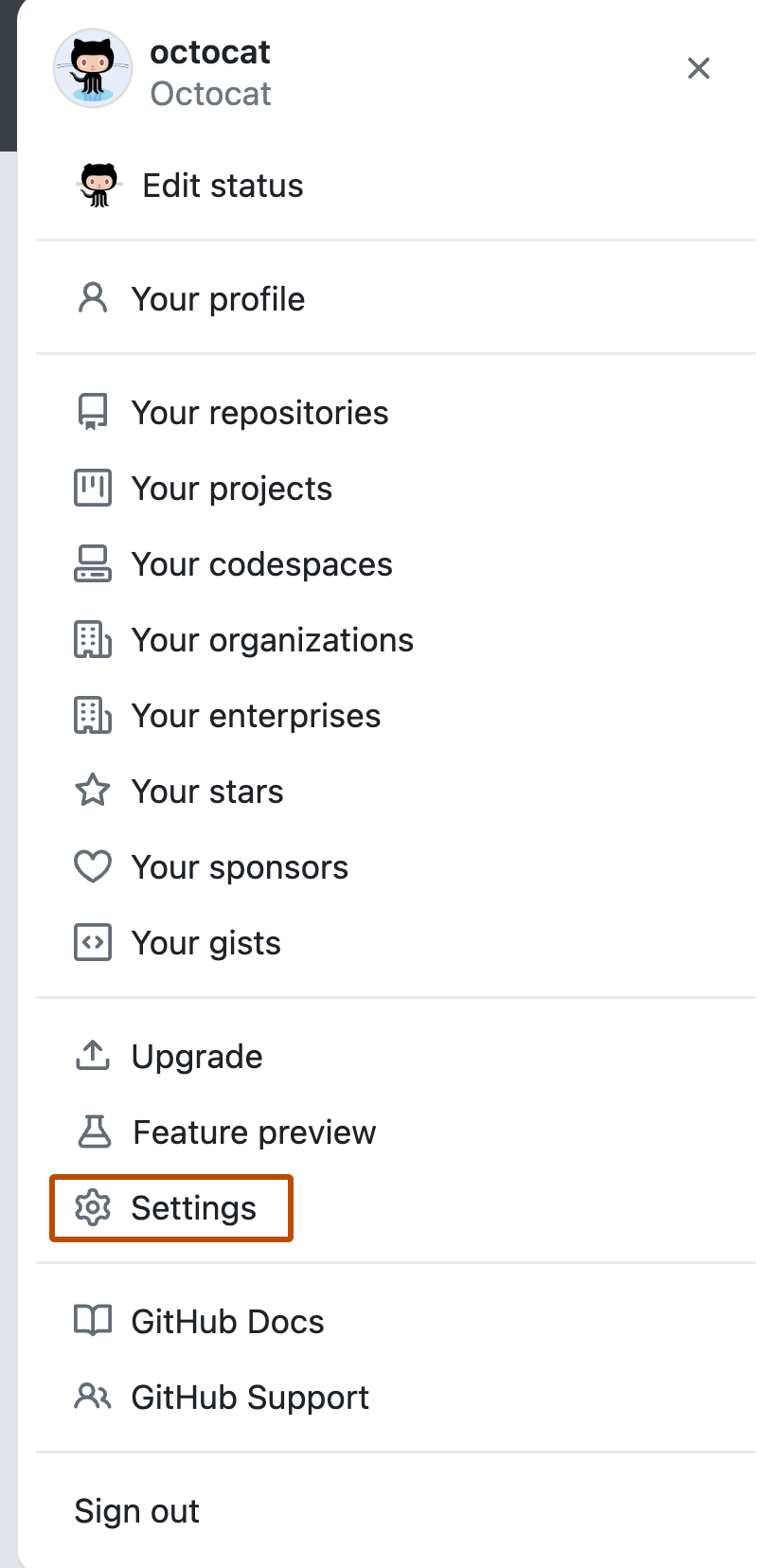
-
In the left sidebar, click Developer settings.
-
In the left sidebar, click OAuth apps.
-
Click New OAuth App.
Note: If you haven't created an app before, this button will say, Register a new application.
-
In "Application name", type the name of your app.
Warning: Only use information in your OAuth app that you consider public. Avoid using sensitive data, such as internal URLs, when creating an OAuth app.
-
In "Homepage URL", type the full URL to your app's website.
-
Optionally, in "Application description", type a description of your app that users will see.
-
In "Authorization callback URL", type the callback URL of your app.
Note: OAuth apps cannot have multiple callback URLs, unlike GitHub Apps.
-
If your OAuth app will use the device flow to identify and authorize users, click Enable Device Flow. For more information about the device flow, see "Authorizing OAuth apps."
-
Click Register application.